https://www.youtube.com/watch?v=LcMdBJZtjeI
Hola a todos, ¿cómo están? Aquí está Mr.Win32 con otro tutorial rápido. En el tutorial de hoy les mostraré cómo ajustar el balance de audio izquierdo y derecho de tus dispositivos de sonido en tu computadora con Windows 10.
Es un proceso bastante sencillo. Para empezar, abrimos el menú de inicio y seleccionamos el ícono de ajustes (la rueda dentada) en el lado izquierdo. Una vez que lo seleccionen, deberían ver las opciones de configuración. A continuación, seleccionamos «Sistema», y luego «Sonido».
En la parte donde dice «Elige tu dispositivo de salida», seleccionamos el dispositivo de salida para el cual queremos ajustar el balance. Justo debajo de esa opción, encontrarán la opción de «Propiedades de voz».
En este punto, generalmente verían una opción para ajustar el balance del lado izquierdo o derecho. Habría una barra deslizante que se puede ajustar. Les recuerdo que esta es una simulación virtual, por lo que no podrán verlo, pero en un entorno real encontrarían las opciones de balance bajo la sección de propiedades de voz.
¿Qué pasa si no encuentran la opción en la configuración de sonido?
No se preocupen, hay otra forma de hacerlo. Simplemente abrimos el menú de inicio y escribimos «Panel de control». Esto abrirá el Panel de control y seleccionamos la vista de «Iconos grandes». Luego seleccionamos «Sonido» y en la pestaña de «Reproducción», hacemos doble clic en nuestro dispositivo de reproducción. A continuación, seleccionamos la pestaña de «Niveles» y deberían ver un botón de «Balance». Al hacer clic en ese botón, podrán ajustar el balance de los altavoces izquierdo y derecho.
Eso es todo chicos. Es un proceso bastante sencillo. Espero que esta guía les haya sido útil. Como siempre, muchas gracias por leer y nos vemos en el próximo tutorial. ¡Hasta luego!

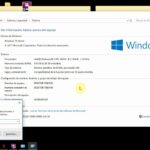
![Cómo comprobar actualizaciones de controladores en Windows 10 [Tutorial] Cómo comprobar actualizaciones de controladores en Windows 10 [Tutorial]](https://win32diskimager.es/wp-content/uploads/2023/10/como-comprobar-actualizaciones-d-150x150.jpg)



![Escalado de pantalla en múltiples monitores en Windows 10 [Tutorial] Escalado de pantalla en múltiples monitores en Windows 10 [Tutorial]](https://win32diskimager.es/wp-content/uploads/2023/10/escalado-de-pantalla-en-multiple-150x150.jpg)


